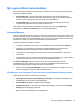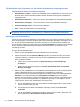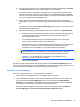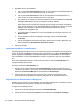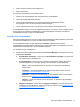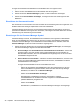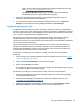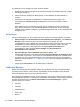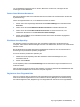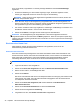HP ProtectTools Introduction - Windows 7 and Windows Vista
Um Anmeldedaten festzulegen oder zu ändern, klicken Sie auf den Link, und folgen Sie den
Anleitungen auf dem Bildschirm.
Ändern Ihres Windows Kennworts
Mit Security Manager lässt sich Ihr Windows Kennwort schneller und einfacher ändern als über die
Systemsteuerung.
Gehen Sie folgendermaßen vor, um Ihr Windows Kennwort zu ändern:
1. Klicken Sie im Security Manager Dashboard auf Credential Manager und anschließend auf
Kennwort.
2. Geben Sie in das Textfeld Aktuelles Windows Kennwort Ihr aktuelles Kennwort ein.
3. Geben Sie in das Textfeld Neues Windows Kennwort ein neues Kennwort ein, und
wiederholen Sie dieses im Textfeld Neues Kennwort bestätigen.
4. Klicken Sie auf Ändern, um Ihr aktuelles Kennwort sofort durch das soeben eingegebene
Kennwort zu ersetzen.
Einrichten eines SpareKey
Die SpareKey-Funktion ermöglicht Ihnen (auf unterstützten Plattformen) den Zugriff auf Ihren
Computer, indem Sie drei Sicherheitsfragen aus einer Liste beantworten, die zuvor vom Administrator
definiert wurden.
Bei der Ersteinrichtung mithilfe des Einführungsassistenten werden Sie von HP ProtectTools zur
Einrichtung Ihres persönlichen SpareKey aufgefordert.
So richten Sie einen persönlichen SpareKey ein:
1. Wählen Sie auf der SpareKey-Seite des Assistenten drei Sicherheitsfragen aus, und
beantworten Sie sie.
2. Klicken Sie auf Weiter.
Auf der SpareKey-Seite von Credential Manager können Sie andere Fragen auswählen bzw. Ihre
Antworten ändern.
Nach der Einrichtung können Sie mit dem SpareKey von einem Systemstart-Anmeldebildschirm oder
dem Windows Startbildschirm aus auf Ihren Computer zugreifen.
Registrieren Ihrer Fingerabdrücke
Wenn Ihr Computer über ein integriertes oder angeschlossenes Fingerabdruck-Lesegerät verfügt,
leitet Sie der Einführungsassistent von HP ProtectTools Security Manager bei der Ersteinrichtung
durch die Konfiguration oder „Registrierung” Ihrer Fingerabdrücke. Sie können Ihre Fingerabdrücke
My Logons (Meine Anmeldedaten) 41